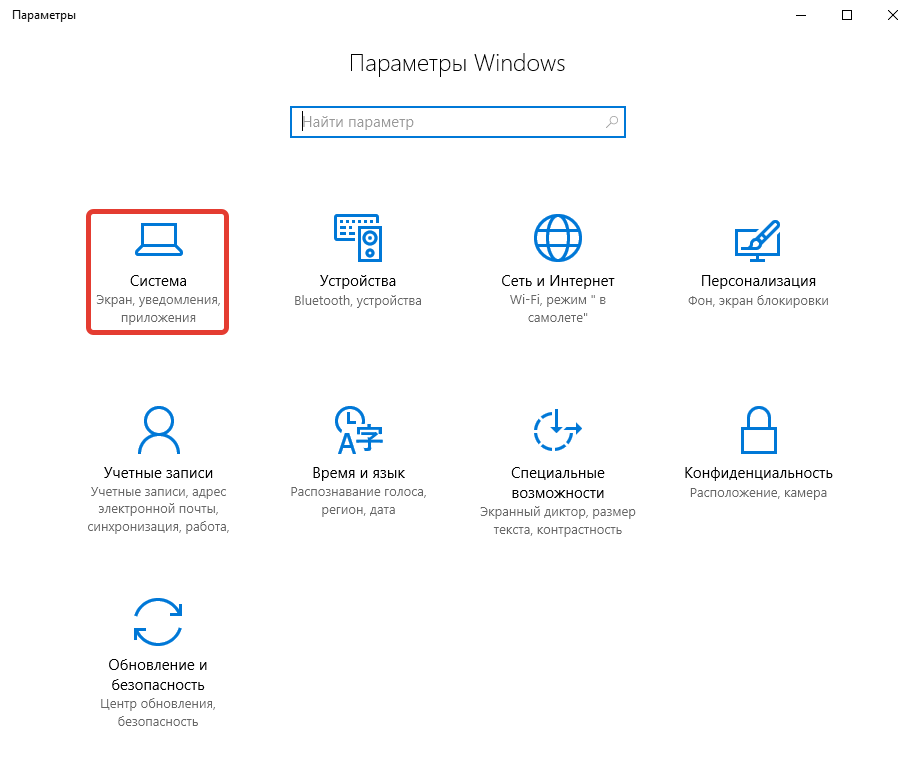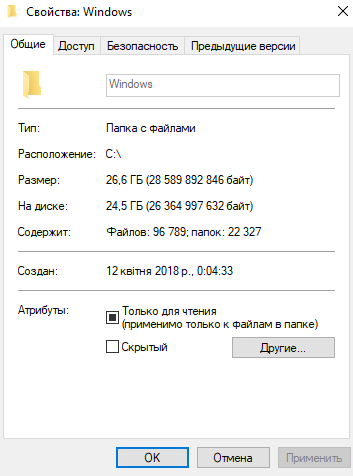Содержание
- Размер Виндовс 10 после установки
- Официальная информация
- Реальные цифры
- Windows 10 Home
- Windows 10 Pro
- Windows 10 Enterprise
- Windows 10 Education
- Рекомендации по установке
- Сколько места занимает используемая Виндовс 10
- Заключение
- Вопросы и ответы
Каждая новая версия Windows выдвигает все более высокие требования к железу компьютера, и одним из таковых является наличие свободного пространства на накопителе. «Десятка», ввиду множества функциональных улучшений и переработок, в данном плане является наиболее прожорливым представителем семейства ОС от Майкрософт, и сегодня мы расскажем, сколько конкретно нужно места для установки каждой ее версии и редакции.
Минимальные и рекомендуемые системные требования для инсталляции любой версии Windows можно найти на официальном сайте Microsoft, на упаковке цифровой копии системы, а также на сайтах и в магазинах, где она реализуется официальными дистрибьюторами. Вот только там указаны обобщенные сведения, которые несколько отличаются от реальных. Именно с них мы и начнем.
Официальная информация
Обратившись к любому официальному источнику, предоставляющему возможность приобретения и/или скачивания Виндовс 10, вы увидите следующие сведения:
| Windows 10 32 bit (x86) | 16 Гб |
| Windows 10 64 bit (x64) | 20 Гб |
По сути, это даже не требования, а усредненный размер, который займет система на диске сразу после ее установки и первой настройки. Если же говорить непосредственно о свободном месте, необходимом для работы системы, требования следующие:
Информация с официального сайта Microsoft
Реальные цифры
В действительности объем занимаемого Виндовс 10 пространства определяется не только ее разрядностью – 32-х или 64-битной – но и редакцией, коих существует четыре:
- Домашняя
- Профессиональная
- Корпоративная (для бизнеса и организаций)
- Образовательная (для образовательных учреждений)
Рядовые пользователи практически всегда останавливают свой выбор либо на первой, либо на второй. Две последних — это по своей сути несколько улучшенные и заточенные под конкретный пользовательский сегмент Про-версии.
Windows 10 Home
| 32 bit | 13 Гб |
| 64 bit | 16 Гб |
То есть Домашняя Виндовс как раз и «упирается» в те рекомендованные значения, которые Майкрософт указывают для всех редакций «десятки».
Windows 10 Pro
| 32 bit | 20 Гб |
| 64 bit | 25 Гб |
А вот Профессиональная, в зависимости от разрядности, либо находится на грани максимальных системных требований, либо выходит за их пределы на целые 25% или 5 Гб в реальных цифрах. Это следует учитывать непосредственно перед ее установкой.
Windows 10 Enterprise
| 32 bit | 16 Гб |
| 64 bit | 20 Гб |
Корпоративная Виндовс, хоть и основывается на Профессиональной, но в плане занимаемого дискового пространства не всегда соответствует указанным разработчиком требованиям. Дело в том, что в данную версию «десятки» интегрировано несколько больше инструментов и функциональных возможностей, чем в Про, а потому уже после первой настройки она вполне может занимать те же 20 – 25 Гб.
Windows 10 Education
| 32 bit | 16 Гб |
| 64 bit | 20 Гб |
Данная редакция Виндовс базируется на Корпоративной, поэтому в действительности размер занимаемого ею пространства (непосредственно после установки) тоже может быть приближен к 20 и 25 Гб для 32-х и 64-разрядной версии соответственно.
Рекомендации по установке
Несмотря на столь скромные по современным меркам минимальные и рекомендуемые системные требования, для комфортного использования и максимально стабильной работы Windows 10, вне зависимости от ее разрядности и версии, требуется около 100 Гб свободного пространства на том диске или разделе, где она установлена. Идеальное решение – SSD от 124 Гб и выше. Связанно это не в последнюю очередь с частыми обновлениями операционной системы, которые тоже должны куда-то скачиваться и сохраняться. Согласитесь, что в заявленные Microsoft и озвученные нами в самом начале статьи 16 (для x86) и 32 Гб (для x64) не «впишется» не то что апдейт, а и даже самая скромная пользовательская папка с документами и файлами.
Читайте также: Как выбрать SSD для компьютера
Сколько места занимает используемая Виндовс 10
Для того чтобы узнать точный размер дискового пространства, занимаемого Windows 10, установленной и используемой на конкретно вашем компьютере или ноутбуке, недостаточно открыть «Этот компьютер» и посмотреть на диск C:. Помимо самой системы на нем хранятся как минимум временные и ваши личные файлы, поэтому для получения точных сведений необходимо действовать следующим образом.
Читайте также:
Как открыть «Проводник» в Windows 10
Как добавить ярлык «Мой компьютер» на рабочий стол Windows 10
- Откройте «Параметры» Виндовс, нажав «WIN+I» на клавиатуре.
- Перейдите к разделу «Система».
- В боковом меню выберите вкладку «Память устройства».
- В списке дисков и/или разделов (блок «Локальное хранилище») нажмите по тому, на котором у вас установлена операционная система.
- Дождитесь завершения сканирования, после чего обратите внимание на значение, указанное напротив надписи «Системные и зарезервированные». Это и есть тот объем, которые на данный момент занимает конкретно Windows 10, а также дополнительные файлы и компоненты, без которых ее работа невозможна.
Для получения более детальных сведений просто кликните по этому блоку.

Заключение
Завершая эту небольшую статью, хотим акцентировать внимание на том, что в ней были рассмотрены заявленные и реальные значения только для лицензионной Windows 10, предлагаемой Microsoft и официальными дистрибьюторами. Всевозможные пиратские сборки и ломаные дистрибутивы, которые мы не рекомендуем к использованию, могут занимать как значительно меньше места, так и заметно больше – все зависит от того, что оттуда удалит «автор» или, наоборот, добавит.
Прежде чем осуществить переход на новейшую версию операционной системы (ОС) Windows 10, необходимо удостовериться, что компьютер отвечает необходимым требованиям. Это касается мощности процессора, количества оперативной памяти и свободного дискового пространства. Для этого необходимо знать, сколько весит Windows 10. Конечный размер занятой памяти будет определен в соответствии с особенностями установки, выбранными конкретным пользователем.
Содержание
- Объем установщика Windows 10
- Размер установленной Windows 10
- Объем системного диска для нормальной работы
- Разница между х32 и х64 системой
Чаще инсталляция операционной системы на персональный компьютер (ПК) осуществляется со скачанного образа, который записывается на флешку или иной носитель. Поэтому следует знать, сколько места нужно для установщика Windows 10.
Обратите внимание! На официальном сайте Microsoft вес дистрибутива будет отличаться в зависимости от версии сборки, что определяется количеством обновлений и дополнений.
Некоторые интернет-ресурсы предлагают для скачивания образы «чистой» системы, которая лишена интегрированных компонентов. В этом случае размеры дистрибутива будут составлять:
- для 32-битной системы — 3 гигабайта;
- для 64-битной версии ОС — 4,2 гигабайта.
Эти показатели требуется учитывать, если планируется создавать загрузочную флешку — выбирать носитель следует соответствующей емкости.
Важно! В интернете есть множество «авторских» сборок, вес которых варьируется от 1,5 до 6 ГБ, в зависимости от внешнего оформления и набора встроенных компонентов.
Разработчик не устанавливает фиксированные размеры дистрибутива на официальном сайте. Это связано с выходом систематических обновлений и усовершенствований, что сказывается на размерности.
Размер установленной Windows 10
Перед установкой Windows следует понимать, сколько требуется выделять места на жестком диске под систему. По этому поводу информация разница — все зависит непосредственно от версии ОС.
Обратите внимание! На официальном сайте производитель утверждает, что для 32-битной системы потребуется 16 ГБ, а для 64-битной — 20 ГБ.
В реальности папка с установленной «десяткой» будет весить по-разному, в зависимости от разрядности и редакции.
Windows 10 Home:
- 32 бита — 13 Гб;
- 64 бита — 16 Гб.
Windows Pro:
- 32-битная — 20 Гб;
- 64-битная — 25 Гб.
Enterprise:
- 32 bit — 16 Гб;
- 64 bit — 20 Гб.
Education:
- 32-битная — 16 Гб;
- 64-битная — 20 Гб.
Объем системного диска для нормальной работы
При инсталляции операционной системы нельзя ориентироваться на пограничные показатели свободного места на жестком диске. Для нормальной работы компьютера рекомендуется, чтобы объем незанятого пространства был не менее 100 ГБ. Это связано с тем, что «десятке» требуются регулярные обновления. Отключение апдейтов не рекомендуется, поскольку это не позволит следить за безопасностью и актуальностью драйверов, что скажется на функциональности программы.
Разница между х32 и х64 системой
Параметры x32 и x64 обозначают разрядность процессора. Незнание показателя усложняет процесс установки сторонних приложений, разрабатываемых под определенную версию.
Эти цифры означают регистры, выделенные в центральном процессоре для хранения данных. Более старые устройства имели 8 штук по 4 бита в каждом, что в совокупности составляет 32 бита. Современные компьютеры оснащаются ЦП с показателями вдвое больше.
На практике это означает, что процессор, работающий по 64-битной архитектуре способен выполнять операции в два раза быстрее за один такт. 32-битной машине придется каждый операнд разделять минимум на 2 шага с выполнением команд поочередно.
Чтобы узнать версию ОС, установленной на компьютере, необходимо:
- Открыть «Параметры».
- Перейти во вкладку «Система».
- Кликнуть по блоку «О системе».
- Отыскать нужную информацию на странице «Характеристики устройства».
Любая операционная система не имеет фиксированного размера, занимаемых данных на жестком диске. На показатель влияет множество факторов. Важно при скачивании образа Windows 10 из интернета выбирать сборки, размер которых не превышает объема инсталляционного накопителя.
( 4 оценки, среднее 5 из 5 )
Вот, что необходимо для обновления до Windows 10 на компьютере или планшете.
-
Последняя версия ОС: Убедитесь, что используете последнюю версию: Windows 7 с пакетом обновления 1 или Windows 8.1 с обновлением.
-
Узнайте, какую версию ОС вы используете.
-
Нужна последняя версия? Скачать Windows 7 с пакетом обновления 1 или Windows 8.1 с обновлением.
-
-
Процессор: не менее 1 ГГц или SoC
-
ОЗУ: 1 ГБ для 32-разрядной системы или 2 ГБ для 64-разрядной системы
-
Место на жестком диске:16 ГБ для 32-разрядной ОС или 20 ГБ для 64-разрядной ОС
-
Видеоадаптер: DirectX 9 или более поздняя версия с драйвером WDDM 1.0
-
Экран: 800 x 600
См. подробные сведения о спецификации
Нужна дополнительная помощь?
Нужны дополнительные параметры?
Изучите преимущества подписки, просмотрите учебные курсы, узнайте, как защитить свое устройство и т. д.
В сообществах можно задавать вопросы и отвечать на них, отправлять отзывы и консультироваться с экспертами разных профилей.
Времена, когда операционная система занимала всего несколько мегабайт, давно прошли. Сегодня размер ОС может достигать многих гигабайт, вызывая вопросы у пользователей: сколько места займет установленная на компьютер Windows 10 Pro?
Размер ОС Windows 10 Pro зависит от многих факторов: версии системы, установленных приложений, драйверов и редакций. Однако, давайте вместе разберемся, сколько места потребуется для установки базовой версии Windows 10 Pro без дополнительных приложений и обновлений.
Кроме того, стоит учитывать, что размер ОС может меняться в зависимости от дисковой конфигурации компьютера. Например, для установки ОС на SSD-накопитель потребуется меньше места, чем на обычный жесткий диск.
Содержание
- Размер операционной системы Windows 10 Pro
- Что влияет на размер системы?
- Сколько места занимает обычная установка Windows 10 Pro?
- Способы уменьшения занимаемого места на диске
- 1. Удаление ненужных приложений и файлов
- 2. Отключение функций, неиспользуемых пользователями
- 3. Использование инструментов оптимизации диска
- 4. Использование внешних носителей хранения данных
- Какие компоненты системы занимают больше места?
- Вопрос-ответ
- Каков объем свободного места после установки Windows 10 Pro?
- Можно ли уменьшить размер Windows 10 Pro?
- Какой объем жесткого диска рекомендуется для установки Windows 10 Pro?
- Как повлияют обновления на размер Windows 10 Pro?
- Какие компоненты Windows 10 Pro занимают больше всего места на диске?
Размер операционной системы Windows 10 Pro
Размер операционной системы Windows 10 Pro зависит от многих факторов, таких как версия, наличие обновлений, установленных программ и данных пользователя. Однако можно сказать, что минимальный размер операционной системы без установленных программ составляет около 20 Гб.
При установке дополнительных программ и обновлений размер ОС может значительно увеличиться. Также стоит учитывать, что дисковое пространство занимает не только ОС, но и файлы подкачки, временные файлы и другие системные данные.
Если пользователь планирует использовать Windows 10 Pro на ноутбуке или ПК с ограниченным дисковым пространством, стоит убедиться, что на жестком диске достаточно места для ОС и установленных программ. В противном случае, возможны проблемы с работой системы и установкой дополнительных программ.
- Минимальный размер Windows 10 Pro без установленных программ — около 20 Гб
- Размер операционной системы может значительно увеличиться при установке программ и обновлений
- На жестком диске должно быть достаточно места для ОС и установленных программ
В целом, при планировании использования Windows 10 Pro необходимо учитывать размер операционной системы и возможность установки программ и хранения данных на диске.
Что влияет на размер системы?
Установленные приложения и программы, а также запущенные службы и процессы могут значительно увеличить размер операционной системы. Кроме того, объем кэша, временных файлов, логов, образов системы и файловых системы также могут влиять на занимаемое место.
Системные обновления и драйвера, которые необходимы для нормального функционирования компьютера, также могут увеличить размер системы. Размер установленных языковых пакетов также может оказывать влияние на общий объем системы.
Однако, есть несколько факторов, которые не влияют на размер системы. Например, разрядность операционной системы (32-битная или 64-битная) не влияет на размер системы, так как это только отражается на возможность обработки больших объемов памяти.
Также, размер жесткого диска не влияет на размер системы, то есть даже если вы установите операционную систему на большой жесткий диск, это не обязательно означает, что она будет занимать больше места по сравнению с установкой на более маленький диск.
- Вывод: Объем занимаемого места операционной системой Windows 10 Pro зависит от множества факторов, включая установленные программы, запущенные процессы, временные файлы и логи. Размер жесткого диска и разрядность операционной системы не оказывают прямого влияния на размер системы.
Сколько места занимает обычная установка Windows 10 Pro?
Windows 10 Pro — одна из самых популярных операционных систем в мире. Относительно недавно ее пользователи могли обновиться до версии 21H1. Но сколько места занимает обычная установка Windows 10 Pro?
Когда вы устанавливаете Windows 10 Pro на компьютер, это занимает около 20 гигабайт для 64-разрядной версии и около 16 гигабайт для 32-разрядной версии. Однако, эта цифра может меняться в зависимости от того, какие приложения и данные вы установите на свой компьютер в будущем.
Например, если вы регулярно загружаете фотографии и видео, или устанавливаете множество приложений, то размер установки Windows 10 Pro может значительно увеличиться. Кроме того, обновление до новой версии операционной системы также может изменить размер вашей установки Windows 10 Pro.
Таким образом, обычная установка Windows 10 Pro будет занимать около 20 гигабайт для 64-разрядной версии и около 16 гигабайт для 32-разрядной версии, но размер может изменяться в зависимости от того, какой контент и приложения вы будете использовать в будущем.
Способы уменьшения занимаемого места на диске
1. Удаление ненужных приложений и файлов
Первый и самый очевидный способ уменьшения занимаемого места — удаление ненужных приложений и файлов. Вы можете удалить приложения, которые вы больше не используете, а также избавиться от временных файлов и папок, которые занимают ценное место на диске.
2. Отключение функций, неиспользуемых пользователями
Windows 10 Pro имеет множество различных функций и сервисов, но не все они могут быть полезны для каждого конкретного пользователя. Вы можете отключить неиспользуемые вами функции в настройках Windows для уменьшения занимаемого места на диске.
3. Использование инструментов оптимизации диска
Windows 10 Pro обладает набором инструментов оптимизации диска, таких как дефрагментатор диска, очистка диска и оптимизатор диска. Использование этих инструментов позволит вам очистить диск от ненужных файлов и оптимизировать его работу, что в конечном итоге приведет к освобождению места на диске.
4. Использование внешних носителей хранения данных
Если вы все еще испытываете нехватку места на своем компьютере, вы можете использовать внешние носители хранения данных, такие как внешние твердотельные накопители или USB-накопители, для хранения резервных копий файлов или приложений, которые вы не используете на ежедневной основе.
Какие компоненты системы занимают больше места?
Операционная система Windows 10 Pro занимает значительное пространство на жестком диске, и, как правило, приводит к постоянному уменьшению свободного места. Однако, не все компоненты системы занимают одинаково много места. Некоторые части занимают существенно больше, чем другие.
- Приложения: это самые масштабные элементы операционной системы. Они могут занимать значительное количество места в зависимости от установленных приложений. Если вы не используете какие-то программы, следует удалить их, чтобы освободить пространство на жестком диске.
- Кэш и временные файлы: Windows 10 Pro сохраняет временные файлы для того, чтобы ускорить работу приложений и системы в целом. Однако после некоторого времени, эти файлы накапливаются и занимают место. Чтобы освободить пространство, необходимо удалить эти временные файлы.
- Обновления и патчи: Windows 10 Pro постоянно получает обновления и патчи для улучшения работы операционной системы. Они занимают несколько гигабайтов места на жестком диске. Если вы не используете некоторые функции, можно отключить их, и тогда Windows не будет скачивать и устанавливать не нужные обновления.
- Документы и мультимедиа: эти файлы могут занимать значительное количество места на жестком диске. Если вы не используете некоторые файлы, необходимо удалить их. Также можно переместить файлы на внешний жесткий диск, чтобы освободить место на основном диске.
Таким образом, чтобы эффективно управлять местом на жестком диске, необходимо постоянно проверять и удалять неиспользуемые файлы, временные файлы и программы, которые больше не нужны. Это поможет освободить место на диске и ускорить работу операционной системы.
Вопрос-ответ
Каков объем свободного места после установки Windows 10 Pro?
Объем свободного места после установки Windows 10 Pro зависит от множества факторов, таких как версия ОС, использование языков и компонентов, настройки системы. В среднем на диске остается около 20-25 Гб свободного места.
Можно ли уменьшить размер Windows 10 Pro?
Да, можно сократить размер Windows 10 Pro путем удаления ненужных приложений и компонентов, использования инструментов очистки диска, отключения восстановления системы и переноса папок на другой диск. Однако эти действия могут повлиять на стабильность и работоспособность системы, поэтому необходимо производить их очень осторожно.
Какой объем жесткого диска рекомендуется для установки Windows 10 Pro?
Рекомендуемый объем жесткого диска для установки Windows 10 Pro составляет не менее 32 Гб. Однако для более комфортной работы рекомендуется использовать жесткий диск с объемом не менее 100 Гб или твердотельный накопитель.
Как повлияют обновления на размер Windows 10 Pro?
Обновления для Windows 10 Pro могут занимать дополнительное место на жестком диске, поскольку они содержат исправления и новые функции. Однако система автоматически очищает временные файлы, созданные обновлениями, чтобы не занимать много места на диске. В любом случае, рекомендуется регулярно проверять свободное место на диске и очищать его при необходимости.
Какие компоненты Windows 10 Pro занимают больше всего места на диске?
Наиболее затратными компонентами Windows 10 Pro являются: файлы компонентов DirectX, системные файлы, файлы языков и локализации, утилиты для восстановления и очистки системы, службы обновления и антивирусные программы. Кроме того, каждое установленное приложение или игра может занимать значительное место на диске.

Пользователи часто интересуются вопросом сколько места на диске занимает Windows 10 после установки. Ответ на этот вопрос нельзя дать однозначно, поскольку операционная система Windows постоянно обновляется. Каждое следующее обновление весит уже несколько больше предыдущего.
В этой статье мы рассмотрим рекомендации Майкрософт по минимальным системным требованиям оборудования для установки операционной системы Windows 10, и наконец-то разберемся сколько места после установки на жестком диске занимает Windows 10. А также рекомендуем познакомится со статьей как очистить диск С от ненужных файлов в Windows 10.
Перед тем как рассмотреть сколько места занимает операционная система Windows 10 после установки и сравнением её с предыдущими версиями, мы предлагаем рассмотреть официальные минимальные системные требования, которые опубликовала компания Microsoft у себя на официальном сайте. Эти требования должны Вам подходить для установки системы на Ваш компьютер.
- Процессор: не менее 1 ГГц
- ОЗУ: 1 ГБ для 32-разрядной системы или 2 ГБ для 64-разрядной системы
- Место на жестком диске: 16 ГБ для 32-разрядной ОС или 20 ГБ для 64-разрядной ОС
- Видеоадаптер: DirectX 9 или более поздняя версия с драйвером WDDM 1.0
Как видим разработчики утверждают что 16 ГБ для 32-разрядной ОС или 20 ГБ для 64-разрядной ОС должно быть достаточно для установки. Для комфортного использования нужно иметь запас свободного пространства на диске.
Сколько весит образ Windows 10
Хотим обратить внимание на то, что образ операционной системы Windows 10 версии 1803 весит 3 гигабайта — 32-разрядная и 4.2 гигабайта 64-разрядная версии. Все данные взяты со сайта tb.rg-adguard.net, откуда собственно можно скачать чистые образы всех операционных систем Windows 10 и посмотреть размеры образов предыдущих версий Windows.
Именно это нужно учитывать при необходимости при создании загрузочной флешки Windows 10, поскольку не всегда флешки 4 ГБ может хватить для этого.
Сколько места после установки на жестком диске занимает Windows 10
В момент выхода компания Microsoft объявила, что Winodws 10 будет занимать меньше места за счет оптимизации и сжатия. Если же смотреть на практике, то здесь все несколько иначе. Поскольку 32-разрядная версия Windows 10 Домашняя занимает после установки 13 гигабайт памяти, а 64-разрядная версия весит около 16 гигабайт. В тоже время полностью обновлённая 32-разрядная Windows 10 Профессиональная весит чуть больше 20 гигабайт, а 64-разрядная версия весит около 25 гигабайт.
Если же сравнивать эти показатели с минимальными системными требованиями, то можно сделать выводы что они были указаны на примере установки домашней версии операционной системы Windows 10.
В то же время вторая по популярности операционная система Windows 7 после установки с применением стандартного дистрибутива, в который уже включен пакет обновлений SP1, стационарная система для 32-разрядных версий занимает от 5 до 8 Гб, а системы с разрядностью 64 бита – от 11 до 16 Гб.
Рекомендованный объем системного диска
Системный диск — это обычно локальный диск С, собственно на которого и устанавливается система. В процессе установки операционной системы пользователям дается шанс выбрать размер системного диска и при необходимости расширить его. Поэтому у пользователей появляется вопрос, какой нужно установить размер системного диска для нормальной работы компьютера.
При установке операционной системы Windows 10 рекомендуется выбирать системный диск объемом не меньше 100 гигабайт. Этот объем будет оптимальным, для нормальной работы системы. Честно говоря система будет работать и при наличии намного меньшего объема памяти, но производительность системы в целом будет значительно уступать предыдущему варианту.
Выводы
В этой статье мы ответили на главный вопрос пользователей сколько места занимает Windows 10 после установки. А также рекомендуем обратить внимание на пункт нашей статьи рекомендованный объем системного диска.
(5 оценок, среднее: 4,20 из 5)
Администратор и основатель проекта Windd.pro. Интересуюсь всеми новыми технологиями. Знаю толк в правильной сборке ПК. Участник программы предварительной оценки Windows Insider Preview. Могу с лёгкостью подобрать комплектующие с учётом соотношения цены — качества. Мой Компьютер: AMD Ryzen 5 3600 | MSI B450 Gaming Plus MAX | ASUS STRIX RX580 8GB GAMING | V-COLOR 16GB Skywalker PRISM RGB (2х8GB).